Acerca de la evaluación de asignaciones
Existen varias maneras de evaluar asignaciones:
- Use las herramientas de anotación integradas para marcar los envíos mediante resaltado, dibujo a mano alzada, formas y comentarios asociados.
- Evalúe materiales enviados de estudiantes utilizando Calificación anónima para eliminar el sesgo en el proceso de calificación.
- Evalúe los envíos y deje comentarios directamente en la página Envío.
- Evalúe envíos directamente dentro de las rúbricas anexadas y deje sus comentarios directamente en la página Envío.
- Evalúe envíos externos y deje comentarios en una asignación.
- Si el informe de similitud está habilitado en su organización, puede usar la funcionalidad de calificación en línea para agregar comentarios, insertar texto en línea y resaltar secciones en los envíos de archivos, directamente en Asignaciones. También puede permitir envíos con cualquier tipo de archivo, permitir envíos atrasados, habilitar las marcas anónimas y permitir que los estudiantes vean los informes de similitud.
- Descargue los envíos de los estudiantes y deje comentarios en los archivos; luego, cárguelos a la asignación correspondiente, de modo que aparezcan como datos adjuntos en la evaluación del envío de cada estudiante.
- Navegue por los envíos con varios filtros. Los filtros de búsqueda predeterminados son Mostrar todos (para asignaciones individuales) y Mostrar todos los grupos (para asignaciones grupales).
- Evalúe los materiales enviados versus los estándares de aprendizaje (si están alineados).
Las calificaciones que ingresa manualmente de cuestionarios, debates y elementos de calificación de asignaciones se sincronizan de forma automática con Cuestionarios, Debates y Asignaciones.

|
Nota: Las calificaciones de Asignaciones y Debates se sincronizan cuando la API de Brightspace actualiza las herramientas, o cuando importe su cuaderno de calificaciones en formato CSV, TSV o Excel. |
Video: Calificar envíos y agregar comentarios en Asignaciones
Video: envíos de asignaciones de calificaciones sin conexión
Ver el registro de envíos de una asignación
Debe tener los permisos para Ver y administrar asignaciones y Ver archivos enviados para ver el Registro de envíos.
El área Envíos de Assignments cuenta con un registro que puede filtrar para determinar cuándo un estudiante envió un archivo y si el estudiante o el profesor eliminó el material enviado.
- En la página Asignaciones, en el menú contextual de una asignación, haga clic en Registro de envíos.
- Filtre el registro según corresponda, por Enviados (muestra todos los envíos), Eliminados, Restaurados o Iniciados.
- Ordene por Fecha.
Evalúe los envíos de asignaciones desde la Experiencia de contenido clásica
Es posible evaluar el material enviado de asignaciones de un estudiante desde la Experiencia de contenido clásico incluso si el estudiante no envió ningún documento a la asignación. Como resultado, es posible asignar comentarios y calificaciones a los estudiantes sin envíos (por ejemplo, una calificación de 0) y a los estudiantes que enviaron trabajos fuera de Brightspace.
Para evaluar los envíos de asignaciones desde la Experiencia de contenido clásico
- En la barra de navegación de su curso, haga clic en Contenido.
- En el panel Tabla de contenidos, haga clic en el módulo que contiene la asignación en la que desea evaluar el material enviado.
- Haga clic en la asignación.
- En la pestaña Resumen del nivel de avance, haga clic en el nombre de un estudiante.
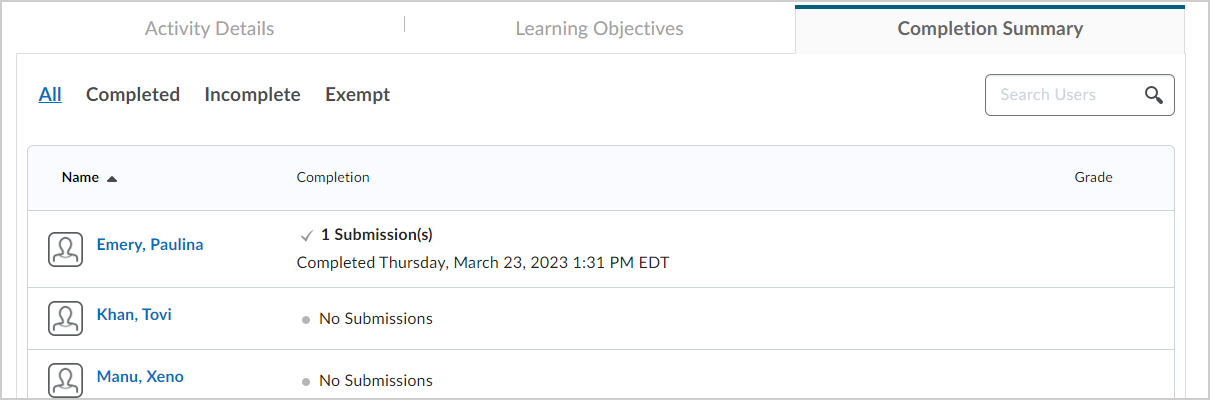
Figura: Haga clic en la pestaña Resumen del nivel de avance para ver una lista de estudiantes.
- Ingrese sus comentarios en el área Comentarios generales.
- Realice una de las siguientes acciones:
- Para publicar sus comentarios, haga clic en Publicar.
- Para guardar los comentarios sin publicarlos, haga clic en Guardar borrador.
- Realice una de las siguientes acciones:
- Para desplazarse al siguiente estudiante de la lista, haga clic en el botón Siguiente.
- Para detener la evaluación de los estudiantes, haga clic en Volver a envíos de carpetas.
Se evalúa la presentación de la asignación.
Restaurar un envío eliminado
Debe tener los permisos para Ver y administrar asignaciones y Ver archivos enviados para ver el Registro de envíos.
- Realice una de las siguientes acciones:
- En el menú contextual de una asignación, haga clic en Registro de envíos.
- En la página Envíos de una asignación, haga clic en Registro de envíos.
- En la entrada del envío eliminado, haga clic en Restaurar.